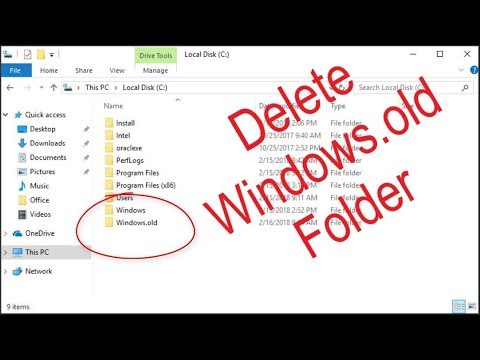Šīs ir lielu cieto disku dienas, un reti mēs saskaramies ar gadījumu, ka kāds no diska vietas izstājas. Tomēr, ja domājat, ka jūsu Windows datorā darbojas vieta diskā, jums ir jāatbrīvo un jāpalielina cietā diska vieta, pirms jūsu sistēma sāk saskarties ar problēmām vai sāk saņemt paziņojumus par zema diska vietu, iespējams, jums vajadzēs apsvērt iespēju atbrīvot diska vietu ātri. Tālāk ir minēti daži soļi, kas jums var būt, lai atgūtu zaudēto diska vietu operētājsistēmā Windows.

Bezmaksas un palielināt cietā diska vietu
1. Palaidiet Disk Cleanup Utility. Ierakstiet diska tīrīšanu izvēlnē Sākt vai Start Screen un nospiediet Enter, lai to parādītu. Palaist to Iespējams, jūs vēlēsities izskatīt arī piedāvātās iespējas. Varat arī vēlēties aktivizēt Disk Cleanup Tool uzlaboto versiju vai arī izdzēst pat 7 dienu pagaidu failus. Varat arī atbrīvot papildu vietu diskā, noņemot visus, izņemot jaunāko sistēmas atjaunošanas punktu, izmantojot Disk Cleanup lietderību.
2. Atinstalēt programmas ko jūs neizmantojat, izmantojot vadības paneli. Windows 8 lietotāji var arī vēlēties atinstalēt Windows Store lietotnes, kuras tās neizmanto. Operētājsistēmā Windows 8.1 atveriet Svari> Datora iestatījumi> Dators un ierīces? Diska telpa. šeit jūs uzzināsit, cik daudz vietas diskā katrai lietotnei sāk.
3. Lejupielādējiet un instalējiet kādu labu freeware junk tīrītājs piemēram, CCleaner vai izmantojiet mūsu portatīvo Quick Clean. Tās ir labas un drošas komunālie pakalpojumi, kas palīdzēs jums noņemt nevēlamus nevēlamus failus dažu klikšķu laikā.
4. Atspējot hibernāciju un izdzēsiet failu Hiberfil.sys, ja kosmosa problēma ir kritiska jūsu sistēmas diskā. Tas ir slēpts fails jūsu sistēmas diska saknes direktorijā. Atveriet vadības paneli. Ievadiet hibernatu meklēšanas joslā. Izvēlieties ieslēgt / izslēgt hibernātu.
5. Ja jums ir daži datu faili vai attēli, utt., ka jums bieži nav piekļuves, apsveriet to saspiešanu, izmantojot zip vai rar formātus. Tāpat apsveriet iespēju pārvietot tos uz citu disku vai arī noņemt to ārā.
6. Ja nesen instalējāt pakalpojumu paketi un lietas ir failā, jūs varat atgūt diska vietu, izdzēšot nevēlami dublējumkopijas faili. Windows 7 lietotāji to vēlēsies redzēt. Windows Vista lietotāji var pārbaudīt šo ziņu.
7. Jūs varat apsvērt saspiežot dažus failus. Viens no variantiem, ko neuzskata daudzi, ir jūsu Windows spēja saspiest failus un mapes. Lielākā daļa lietotāju uzskata, ka pēc saspiešanas atkal piekļūst failiem un datiem ir lēns, un tas prasa laiku, lai atvērtu šādus saspiestus failus. Es aicinu jūs to izmēģināt. Jūs atradīsiet, ka laika atšķirība ir neuzkrītoša. Bet jums tādā veidā būs iespējams atgūt lielu vietu diskā. Tomēr ņemiet vērā, ka, izmantojot šo metodi, jums nevajadzētu saspiest Windows vai programmas failu mapi.
Es neko ieteiktu, lai ietaupītu diska vietu:
1. Es nepiedāvāju izdzēst Prefetch failus. Katru reizi, kad jūs sakopāt Iepriekš atlases mape, jūs aizkavējat lietojumprogrammu ielādes laiku, kad nākamo reizi tos palaidīsit. Tikai pēc otrā reize, kad atgūstat optimālu lietojuma slodzes laiku. Katrai lietojumprogrammai tiek izveidots tikai viens prefetch fails. Windows attīra šo mapi ar 128 ierakstiem līdz 32 visbiežāk izmantotajiem lietojumprogrammu prefetčera failiem. Šī mape neaizņem vairāk par aptuveni 50 MB. Tādējādi Prefetcher tīrīšanu var interpretēt kā pagaidu pašpietiekamu neoptimizācijas pasākumu!
2. Log faili atinstalēšanas laikā var būt nepieciešama, un, ja tie netiek atrasti, lietojumprogrammas atinstalēšana var neizdoties. Tādēļ tos neizdzēš.
3. Jūs nekad nezināt, kad jums nepieciešams bak failu. Labs iemesls, lai tos neizdzēstu.
4. Thumbs.db faili palīdzēs jums ātrāk ielādēt sīktēlus un jebkurā gadījumā atkārtoti izveidot; ja vien, protams, jūs atspējojat sīktēlu kešatmiņu. Tā vietā atspējojiet sīktēlu caching, nevis dzēšot tos ikreiz un pēc tam..
5. Neapsveriet arī jautājuma dzēšanu no mapes WinSXS vai mapes Windows Installer. Viņi ir sistēmas mapes kuriem ir svarīga nozīme.
6. Neizslēdziet Sistēmas atjaunošana lai saglabātu diska vietu. Jūs nekad nezināt, kad tas varētu ietaupīt jūsu ādu!
7. Skatiet šo ziņu, ja jūtat nepieciešamību atbrīvot vietu diskā, dzēšot iepriekšējos sistēmas attēlus un dublējumkopijas.
8. In Windows 10, varat arī dzēst failus un notīrīt cieto disku, izmantojot Windows 10 iestatījumus.
Ja jums jāzina, kas ir iztērēts jūsu Disk Space, jūs varat izmantot kādu bezmaksas programmatūru, piemēram, Disk Space Fan. Jūs varēsit zināt, kurš fails vai mape aizņem kādu atstarpi.
The Disk pēdas rīks Windows 10 / 8.1 ļauj veikt vairākus uzdevumus, kas saistīti ar diska vietas izmantošanu. Varat to izmantot, lai uzņemtu momentuzņēmumus, kopsavilkumus, analizētu diska lietošanu, anonīmizētu, salīdzinātu izaugsmi laika gaitā, izmantojot diska augšanas pētījumu un citus.
Ziņojums ir pārnestas no WinVistaClub, atjaunināts un ievietots šeit.